چگونه در لپتاپ برنامه نصب کنیم؟
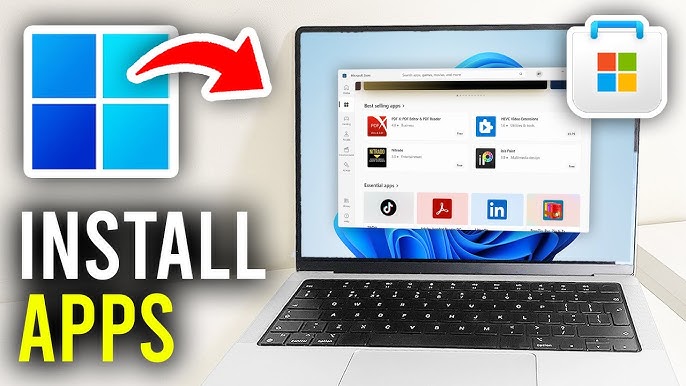
امروزه لپتاپها به بخش مهمی از زندگی روزمره ما تبدیل شدهاند و نصب برنامهها یکی از نیازهای اصلی کاربران است. اگرچه فرآیند نصب برنامهها ممکن است در ابتدا پیچیده به نظر برسد، اما با چند گام ساده میتوان این کار را بهراحتی انجام داد. در این مقاله، به شما نحوه نصب برنامهها بر روی لپتاپ را به صورت کامل و گام به گام آموزش میدهیم. همراه چیکاو باشید.
بررسی مراحل نصب برنامه در لپ تاپ و کامپیوتر
1. بررسی سیستمعامل لپتاپ
اولین قدم برای نصب برنامه بر روی لپتاپ، شناخت سیستمعامل نصبشده روی دستگاه است.
لپتاپها معمولاً یکی از سیستمعاملهای زیر را اجرا میکنند:
- ویندوز
- مکاواس (macOS)
- لینوکس
برای تشخیص سیستمعامل:
- در ویندوز: روی “This PC” یا “My Computer” راستکلیک کرده و گزینه Properties را انتخاب کنید.
- در مک: از منوی اپل روی About This Mac کلیک کنید.
- در لینوکس: دستور
uname -aرا در ترمینال وارد کنید.
2. انتخاب نرمافزار مورد نظر
پس از تشخیص سیستمعامل، باید نرمافزار مورد نیاز خود را مشخص کنید. این نرمافزار ممکن است یک برنامه کاربردی مانند آفیس، یک مرورگر مانند گوگل کروم، یا نرمافزار تخصصی مثل فتوشاپ باشد.
منابع معتبر برای دانلود نرمافزار
- ویندوز: وبسایت Microsoft Store، وبسایت سازنده نرمافزار.
- مک: Mac App Store یا وبسایت رسمی نرمافزار.
- لینوکس: مخازن رسمی توزیع (مانند Ubuntu Software Center).
3. دانلود نرمافزار
نحوه دانلود نرمافزار در ویندوز
- وارد مرورگر وب شوید و نام نرمافزار را جستجو کنید.
- همیشه از وبسایت رسمی سازنده نرمافزار استفاده کنید تا از امنیت فایل مطمئن باشید.
- روی دکمه دانلود کلیک کنید و نسخه مناسب سیستمعامل خود (۳۲ بیتی یا ۶۴ بیتی) را انتخاب کنید.
نحوه دانلود نرمافزار در مکاواس
- وارد Mac App Store شوید.
- نرمافزار مورد نظر را جستجو کرده و روی دکمه “Get” یا “Download” کلیک کنید.
نحوه دانلود نرمافزار در لینوکس
- ترمینال را باز کنید.
- دستور زیر را وارد کنید:
sudo apt install <نام-نرمافزار>به جای
<نام-نرمافزار>، نام دقیق نرمافزار را وارد کنید.
4. اجرای فایل نصب
پس از دانلود فایل نصب، گام بعدی اجرای آن است.
در ویندوز
- فایل دانلودشده (با فرمت .exe یا .msi) را باز کنید.
- دستورات موجود در پنجره نصب را دنبال کنید.
- معمولاً باید بر روی گزینههایی مانند “Next”، “I Agree” و “Install” کلیک کنید.
در مکاواس
- فایل با فرمت .dmg را باز کنید.
- نماد نرمافزار را به پوشه Applications بکشید.
در لینوکس
- اگر از فایل .deb استفاده میکنید، دستور زیر را در ترمینال وارد کنید:
sudo dpkg -i <نام-فایل> - اگر نرمافزار نیاز به تنظیمات بیشتری دارد، دستورالعملهای ارائهشده در وبسایت را دنبال کنید.
5. بررسی تنظیمات پیشنیاز
بسیاری از نرمافزارها برای اجرا به پیشنیازهایی مانند Net Framework، Java Runtime Environment، یا DirectX نیاز دارند.
برای نصب پیشنیازها:
- به وبسایت رسمی پیشنیاز مراجعه کنید.
- نسخه سازگار را دانلود و نصب کنید.
6. مدیریت دسترسیها
برخی نرمافزارها ممکن است برای نصب به دسترسی ادمین نیاز داشته باشند.
در ویندوز
- هنگام اجرای فایل نصب، ممکن است پیامی ظاهر شود که از شما میخواهد با کلیک روی “Yes” اجازه دسترسی بدهید.
در مک
- ممکن است از شما رمز عبور سیستم خواسته شود. آن را وارد کنید.
7. فعالسازی نرمافزار
پس از نصب نرمافزار، در صورت نیاز به فعالسازی:
- کلید لایسنس خریداریشده را وارد کنید.
- اگر نرمافزار رایگان است، ممکن است نیازی به این مرحله نباشد.
8. بهروزرسانی نرمافزار
پس از نصب نرمافزار، مطمئن شوید که از آخرین نسخه استفاده میکنید:
- در ویندوز: به منوی Help یا About نرمافزار رفته و گزینه Check for Updates را انتخاب کنید.
- در مک: به Mac App Store رفته و بخش Updates را بررسی کنید.
- در لینوکس: دستور
sudo apt updateرا اجرا کنید.
9. حل مشکلات نصب
گاهی ممکن است در فرآیند نصب به مشکل برخورد کنید.
مشکلات رایج و راهحلها
- پیغام خطا در ویندوز:
- بررسی کنید که فایل دانلودشده آسیبدیده نباشد.
- از حالت سازگاری (Compatibility Mode) استفاده کنید.
- اجرا نشدن در مک:
- مطمئن شوید که نرمافزار برای macOS تأیید شده است.
- خطا در لینوکس:
- وابستگیهای نرمافزار را با دستور
sudo apt install -fنصب کنید.
- وابستگیهای نرمافزار را با دستور
10. حذف نرمافزارهای غیرضروری
اگر نرمافزاری دیگر مورد استفاده شما نیست، بهتر است آن را حذف کنید:
در ویندوز
- به Control Panel بروید.
- گزینه “Uninstall a Program” را انتخاب کنید.
- روی نرمافزار مورد نظر کلیک کرده و Uninstall را بزنید.
در مک
- نرمافزار را از پوشه Applications به سطل زباله منتقل کنید.
در لینوکس
- دستور زیر را وارد کنید:
sudo apt remove <نام-نرمافزار>
نکات ایمنی در نصب نرمافزار
- نرمافزار را فقط از منابع معتبر دانلود کنید.
- از نصب نرمافزارهای ناشناس خودداری کنید.
- پیش از نصب، فایلها را با آنتیویروس اسکن کنید.
نصب برنامههای اندرویدی در لپتاپ
اگر قصد دارید برنامههای اندرویدی را روی لپتاپ نصب کنید، میتوانید از شبیهسازهایی مانند BlueStacks یا Nox Player استفاده کنید.
جمعبندی
نصب برنامه روی لپتاپ فرآیندی ساده و در عین حال حساس است. با رعایت نکات ذکرشده در این مقاله، میتوانید نرمافزارهای مورد نیاز خود را به راحتی نصب کنید و از کارایی بیشتر دستگاه خود لذت ببرید. به خاطر داشته باشید که امنیت سیستم شما تا حد زیادی به انتخاب منابع معتبر و رعایت اصول ایمنی وابسته است.


